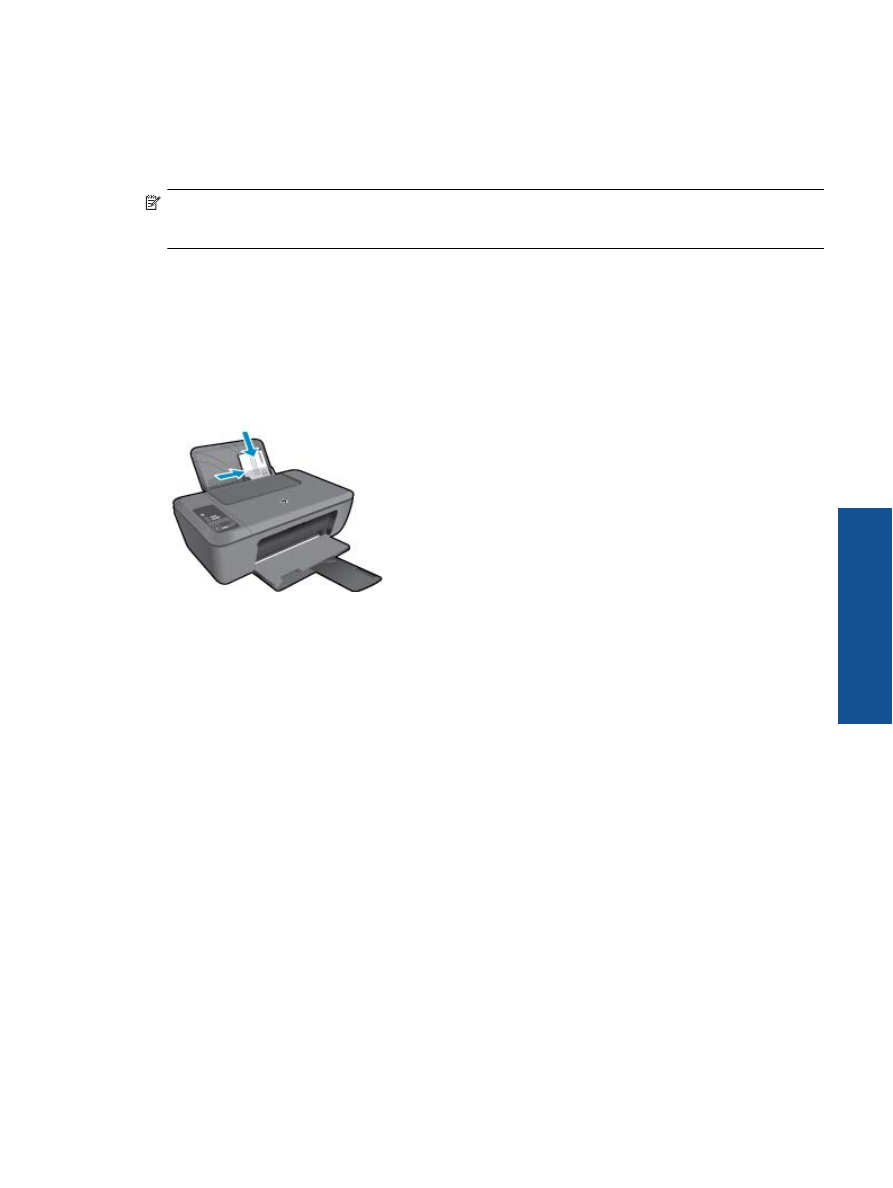
Impresión de sobres
Se pueden cargar uno o varios sobres en la bandeja de entrada del HP Deskjet 2510. No utilice sobres brillantes
ni con relieve, cierres o ventanillas.
Nota
Para obtener más detalles sobre cómo formatear el texto que se va a imprimir en sobres, consulte los
archivos de ayuda del software de procesamiento de textos. Para obtener los mejores resultados, tenga en
cuenta la posibilidad de utilizar una etiqueta para el remitente en los sobres.
Para imprimir sobres
1.
Asegúrese de que la bandeja de salida esté abierta.
2.
Deslice la guía del papel totalmente hacia la izquierda.
3.
Coloque los sobres en el lado derecho de la bandeja. La cara del papel que va a imprimirse debe colocarse
hacia arriba. La solapa debe situarse en el lado izquierdo.
4.
Empuje los sobres hacia el interior de la impresora hasta notar el tope.
5.
Deslice la guía del papel firmemente hasta el borde de los sobres.
Consulte la
Carga del papel en la página 16
para obtener más información.
6.
Haga clic en el botón que abre el cuadro de diálogo
Propiedades
.
Según la aplicación de software, este botón se puede llamar
Propiedades
,
Opciones
,
Configurar
impresora
,
Impresora
o
Preferencias
.
7.
Seleccione las opciones adecuadas.
•
En la ficha
Papel/Calidad
, seleccione el tipo adecuado en el menú desplegable
Papel
.
•
En la ficha
Papel/Calidad
, elija el tamaño de sobre adecuado en el menú desplegable
Tamaño de
papel
.
8.
Haga clic en
Aceptar
y, a continuación, en
Imprimir
o
Aceptar
en el cuadro de diálogo
Imprimir
.